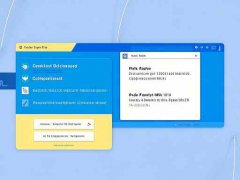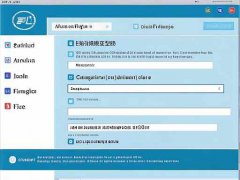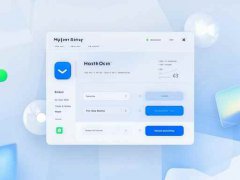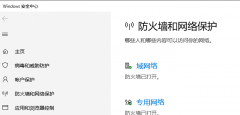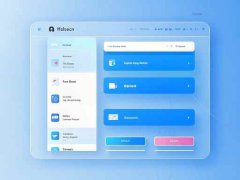打印机作为现代办公和家庭生活中重要的外设,常常因为连接故障而让用户感到烦恼。不论是家庭用户还是企业办公,都少不了对打印机的使用。了解如何有效地检修打印机的连接问题,不仅能提高工作效率,还能减少不必要的时间浪费。
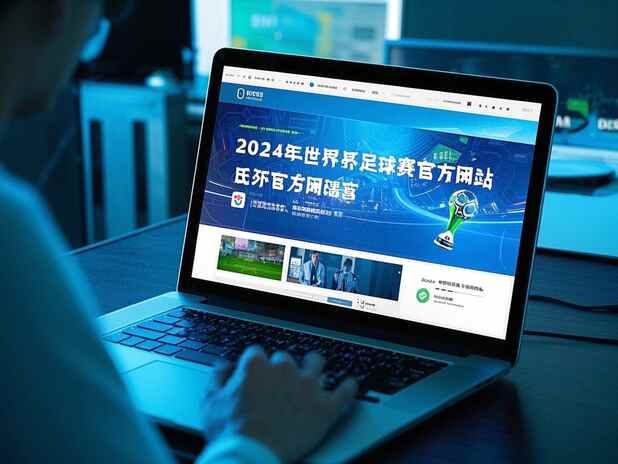
连接故障的一个常见原因是硬件问题,检查电缆连接并确保USB线或网络线没有损坏是第一步。对于无线打印机,确保路由器正常工作,并确认打印机和计算机在同一网络下。忽略这些基础检查往往会导致更复杂的问题。定期检查这些硬件连接,能够有效避免很多低级故障的发生。
除了物理连接,软件设置同样重要。打印机驱动程序的正确安装和最新版本的使用,能大大提升打印机的连接稳定性。用户应定期访问打印机制造商的官方网站,下载并安装最新的驱动程序,确保兼容性问题不会影响打印任务。如果正使用共享打印机,务必确认每台连接的计算机都已成功安装驱动,避免因驱动缺失导致连接失败。
网络设置配置也是一个不容忽视的环节。对于无线打印机来说,确保SSID和密码输入正确,避免因为简单的手误而无法连接。检查网络安全设置,确保打印机的IP地址在路由器的可用范围内,修改打印机的网络设置为动态获取IP,通常可以解决地址冲突的问题。
在某些情况下,打印机与计算机之间的通信问题也可能导致连接失败。可以尝试重启打印机和计算机,清除可能存在的缓存。使用打印机自带的诊断工具,会让问题得以迅速识别,并及时采取措施解决。
注意系统环境的变化也非常重要。如果近期更换了路由器或修改了网络设置,务必检查打印机的网络配置是否需要更新。这些细节常常被用户忽略,却是导致频繁连接故障的隐患所在。
常见问题解答
1. 如何判断打印机是否正常开机?
- 检查打印机电源灯是否亮起,并确认设备未显示任何错误信息。
2. 无线打印机连接失败怎么办?
- 确认打印机和电脑在同一网络下,检查SSID和密码的正确性,必要时重启路由器和打印机。
3. 怎样更新打印机驱动程序?
- 访问打印机制造商的官方网站,下载并安装最新的驱动程序,确保兼容现有的操作系统。
4. 打印机显示离线状态怎么办?
- 检查物理连接,重启打印机和电脑,同时确保打印机设置为默认打印机。
5. 网络打印机的IP地址如何配置?
- 通过打印机设置菜单查看当前IP地址,必要时手动修改为静态IP,避免地址冲突。
掌握这些基本的故障排除技巧,能让用户更轻松地解决打印机连接故障,享受顺畅的打印体验。